SQLServer建立交叉表查询
/* 使用方法,直接执行,传入参数(series_guid, 查询条件)返回一个数据集 如: 查询该系列Cylindrical1下所有产品 dbo.P_GetSeriesProductDetail 'Cylindrical1','' 查询系列Cylindrical1下含有BK-1的产品 dbo.P_GetSeriesProductDetail 'Cylindrical1','p
/*
使用方法,直接执行,传入参数(series_guid, 查询条件)返回一个数据集
如:
查询该系列Cylindrical1下所有产品
dbo.P_GetSeriesProductDetail 'Cylindrical1',''
查询系列Cylindrical1下含有BK-1的产品
dbo.P_GetSeriesProductDetail 'Cylindrical1','product_name like ''%BK-1%'''
*/
CREATE PROCEDURE P_GetSeriesProductDetail(@series_guid varchar(40), @condition varchar(1000))
AS
DECLARE @ParamNo nvarchar(5)
DECLARE @SQL nvarchar(4000)
Set @SQL=''
DECLARE P_cursor CURSOR
local
fast_forward
FOR SELECT param_no FROM V_product_params where series_guid=@series_guid
OPEN P_cursor
FETCH next FROM P_cursor INTO @ParamNo
WHILE (@@fetch_status = 0)
BEGIN
Set @SQL = @SQL + ',MAX(CASE param_no WHEN ' + @ParamNo + ' THEN param_value ELSE '''' END) AS F' + @ParamNo + char(13)
FETCH next FROM P_cursor INTO @ParamNo
END
CLOSE P_cursor
DEALLOCATE P_cursor
Set @SQL='SELECT type_guid, series_guid, product_no, product_name' + @SQL + '
FROM V_product_params WHERE series_guid=''' + @series_guid + ''''
if (LTrim(@condition)'')
Set @SQL= @SQL + ' and ' + @condition
Set @SQL= @SQL + '
GROUP BY type_guid, series_guid, product_no, product_name'
Print @SQL
Execute sp_executesql @SQL

Outils d'IA chauds

Undresser.AI Undress
Application basée sur l'IA pour créer des photos de nu réalistes

AI Clothes Remover
Outil d'IA en ligne pour supprimer les vêtements des photos.

Undress AI Tool
Images de déshabillage gratuites

Clothoff.io
Dissolvant de vêtements AI

AI Hentai Generator
Générez AI Hentai gratuitement.

Article chaud

Outils chauds

Bloc-notes++7.3.1
Éditeur de code facile à utiliser et gratuit

SublimeText3 version chinoise
Version chinoise, très simple à utiliser

Envoyer Studio 13.0.1
Puissant environnement de développement intégré PHP

Dreamweaver CS6
Outils de développement Web visuel

SublimeText3 version Mac
Logiciel d'édition de code au niveau de Dieu (SublimeText3)
 Comment importer un fichier mdf dans sqlserver
Apr 08, 2024 am 11:41 AM
Comment importer un fichier mdf dans sqlserver
Apr 08, 2024 am 11:41 AM
Les étapes d'importation sont les suivantes : Copiez le fichier MDF dans le répertoire de données de SQL Server (généralement C:\Program Files\Microsoft SQL Server\MSSQL\DATA). Dans SQL Server Management Studio (SSMS), ouvrez la base de données et sélectionnez Attacher. Cliquez sur le bouton Ajouter et sélectionnez le fichier MDF. Confirmez le nom de la base de données et cliquez sur le bouton OK.
 Comment résoudre le problème selon lequel l'objet nommé existe déjà dans la base de données sqlserver
Apr 05, 2024 pm 09:42 PM
Comment résoudre le problème selon lequel l'objet nommé existe déjà dans la base de données sqlserver
Apr 05, 2024 pm 09:42 PM
Pour les objets du même nom qui existent déjà dans la base de données SQL Server, les étapes suivantes doivent être suivies : Confirmez le type d'objet (table, vue, procédure stockée). IF NOT EXISTS peut être utilisé pour ignorer la création si l'objet est vide. Si l'objet contient des données, utilisez un nom différent ou modifiez la structure. Utilisez DROP pour supprimer des objets existants (soyez prudent, sauvegarde recommandée). Vérifiez les modifications de schéma pour vous assurer qu'il n'y a aucune référence à des objets supprimés ou renommés.
 Que faire si le service sqlserver ne peut pas être démarré
Apr 05, 2024 pm 10:00 PM
Que faire si le service sqlserver ne peut pas être démarré
Apr 05, 2024 pm 10:00 PM
Lorsque le service SQL Server ne parvient pas à démarrer, voici quelques étapes à résoudre : Consultez le journal des erreurs pour déterminer la cause première. Assurez-vous que le compte de service est autorisé à démarrer le service. Vérifiez si les services de dépendance sont en cours d'exécution. Désactivez le logiciel antivirus. Réparez l'installation de SQL Server. Si la réparation ne fonctionne pas, réinstallez SQL Server.
 Comment vérifier le numéro de port sqlserver
Apr 05, 2024 pm 09:57 PM
Comment vérifier le numéro de port sqlserver
Apr 05, 2024 pm 09:57 PM
Pour afficher le numéro de port SQL Server : Ouvrez SSMS et connectez-vous au serveur. Recherchez le nom du serveur dans l'Explorateur d'objets, cliquez dessus avec le bouton droit et sélectionnez Propriétés. Dans l'onglet Connexion, affichez le champ Port TCP.
 Comment récupérer une base de données supprimée accidentellement dans SQLserver
Apr 05, 2024 pm 10:39 PM
Comment récupérer une base de données supprimée accidentellement dans SQLserver
Apr 05, 2024 pm 10:39 PM
Si vous supprimez accidentellement une base de données SQL Server, vous pouvez suivre les étapes suivantes pour la récupérer : arrêter l'activité de la base de données ; sauvegarder les fichiers journaux ; vérifier les options de récupération : restaurer à partir d'une sauvegarde ; utiliser DBCC CHECKDB ; outils de fête. Veuillez sauvegarder régulièrement votre base de données et activer la journalisation des transactions pour éviter toute perte de données.
 Où est la base de données sqlserver ?
Apr 05, 2024 pm 08:21 PM
Où est la base de données sqlserver ?
Apr 05, 2024 pm 08:21 PM
Les fichiers de base de données SQL Server sont généralement stockés à l'emplacement par défaut suivant : Windows : C:\Program Files\Microsoft SQL Server\MSSQL\DATALinux : /var/opt/mssql/data L'emplacement du fichier de base de données peut être personnalisé en modifiant le chemin du fichier de base de données. paramètre.
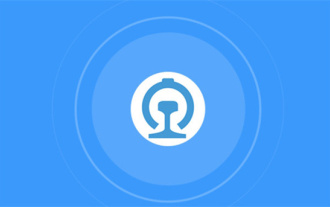 12306 Comment vérifier l'historique des enregistrements d'achat de billets Comment vérifier l'historique des enregistrements d'achat de billets
Mar 28, 2024 pm 03:11 PM
12306 Comment vérifier l'historique des enregistrements d'achat de billets Comment vérifier l'historique des enregistrements d'achat de billets
Mar 28, 2024 pm 03:11 PM
Téléchargez la dernière version de l'application de réservation de billets 12306. C'est un logiciel d'achat de billets de voyage dont tout le monde est très satisfait. Il est très pratique d'aller où vous voulez. Il existe de nombreuses sources de billets fournies dans le logiciel. -authentification par nom pour acheter des billets en ligne. Tous les utilisateurs Vous pouvez facilement acheter des billets de voyage et des billets d'avion et profiter de différentes réductions. Vous pouvez également commencer à réserver à l'avance pour récupérer des billets. Vous pouvez réserver des hôtels ou des transferts spéciaux en voiture. Grâce à lui, vous pouvez aller où vous voulez et acheter des billets en un seul clic. Voyager est plus simple et plus pratique, ce qui rend l'expérience de voyage de chacun. plus confortable. Désormais, l'éditeur le détaille en ligne. Offre à 12306 utilisateurs un moyen de consulter l'historique des achats de billets. 1. Ouvrez Railway 12306, cliquez sur Mon dans le coin inférieur droit, puis cliquez sur Ma commande. 2. Cliquez sur Payé sur la page de commande. 3. Sur la page payante
 Comment supprimer sqlserver si l'installation échoue ?
Apr 05, 2024 pm 11:27 PM
Comment supprimer sqlserver si l'installation échoue ?
Apr 05, 2024 pm 11:27 PM
Si l'installation de SQL Server échoue, vous pouvez la nettoyer en suivant ces étapes : Désinstaller SQL Server Supprimer les clés de registre Supprimer les fichiers et dossiers Redémarrer l'ordinateur






